TTEP.CN > 故障 >
使用JHR-N835R无线路由时打不开192.168.1.1怎么办?
无线路由器如今已经普及千万家,各类问题也是常常被问到。比如:经常上网的时候发现很多用户都在反应,192.168.1.1打不开,假如你在更换访问192.168.0.1或者路由器配置都已完成的情况下,再打开192.168.1.1时,浏览器依然提示:无法显示该页面。总结起来,导致192.168.1.1进不去问题的原因通常是以下几种:
1、用来设置路由器的电脑的TCP/IP属性设置有误;
2、设置路由器的电脑的TCP/IP设置无误,路由器连接到ADSLMODEM,由于MODEM的设置与路由器的默认设置存在冲突,导致无法进入路由器的设置页面;
3、路由器用于现有网络中,此网络为192.168.1.0网段,与路由器的局域网网络相同;
4、浏览器中设置了代理服务器;
5、设置路由器的电脑使用了多块网卡,网卡的TCP/IP设置有误;
步骤/方法:
在设置路由器前,首先要对用来管理路由器的电脑进行网络属性的配置,下面以就来说明电脑的TCP/IP配置过程:
1、启动电脑,右键单击桌面或"开始"中的"网上邻居"选"属性":
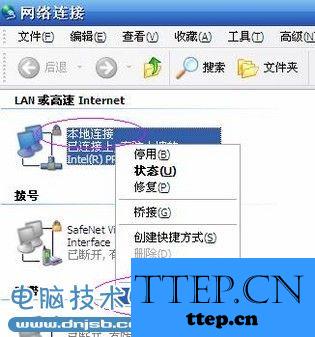
注:不必理会其他的诸如"1394连接","无线网络连接"等其他连接,只针对"本地连接"完成此操作。
2、右键单击"本地连接"选"属性",选中"Internet协议(TCP/IP)",点击"属性":

3、将电脑设为"自动获得IP地址","自动获得DNS服务器地址"点击"确定":

4、然后右键单击"本地连接"选择"状态",查看"支持":

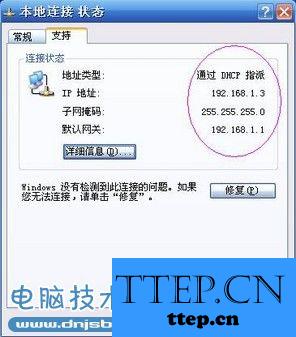
注:若设置路由器无误,地址类型、子网掩码及默认网关都应与上图相同,IP地址则不一定是192.168.1.3,但应是192.168.1.×(×为2~254之间的某个数值)
5、跟着在DOS命令行中通过ping来检测电脑与路由器的连接。
a)找到"开始"->"运行",输入cmd,点击"确定",打开DOS命令行:


b).在命令行中输入"ping192.168.1.1"然后回车,若显示"Replyfrom192.168.1.1……"则说明电脑与路由器已连通了:
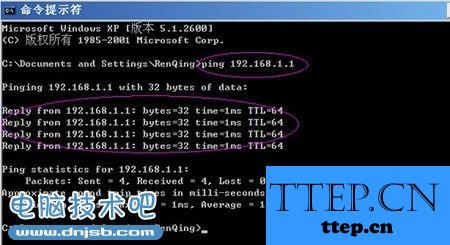
这样操作下来,那么就可以进入路由器设置界面了。
1、用来设置路由器的电脑的TCP/IP属性设置有误;
2、设置路由器的电脑的TCP/IP设置无误,路由器连接到ADSLMODEM,由于MODEM的设置与路由器的默认设置存在冲突,导致无法进入路由器的设置页面;
3、路由器用于现有网络中,此网络为192.168.1.0网段,与路由器的局域网网络相同;
4、浏览器中设置了代理服务器;
5、设置路由器的电脑使用了多块网卡,网卡的TCP/IP设置有误;
步骤/方法:
在设置路由器前,首先要对用来管理路由器的电脑进行网络属性的配置,下面以就来说明电脑的TCP/IP配置过程:
1、启动电脑,右键单击桌面或"开始"中的"网上邻居"选"属性":
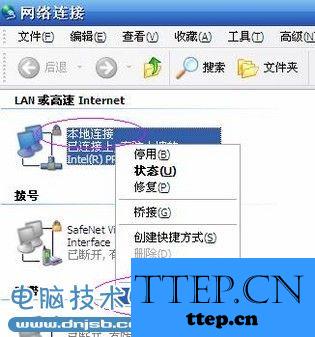
注:不必理会其他的诸如"1394连接","无线网络连接"等其他连接,只针对"本地连接"完成此操作。
2、右键单击"本地连接"选"属性",选中"Internet协议(TCP/IP)",点击"属性":

3、将电脑设为"自动获得IP地址","自动获得DNS服务器地址"点击"确定":

4、然后右键单击"本地连接"选择"状态",查看"支持":

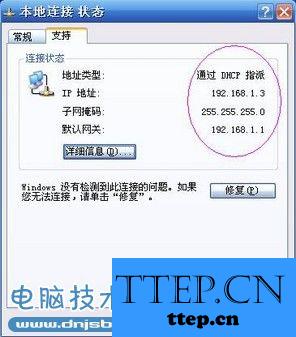
注:若设置路由器无误,地址类型、子网掩码及默认网关都应与上图相同,IP地址则不一定是192.168.1.3,但应是192.168.1.×(×为2~254之间的某个数值)
5、跟着在DOS命令行中通过ping来检测电脑与路由器的连接。
a)找到"开始"->"运行",输入cmd,点击"确定",打开DOS命令行:


b).在命令行中输入"ping192.168.1.1"然后回车,若显示"Replyfrom192.168.1.1……"则说明电脑与路由器已连通了:
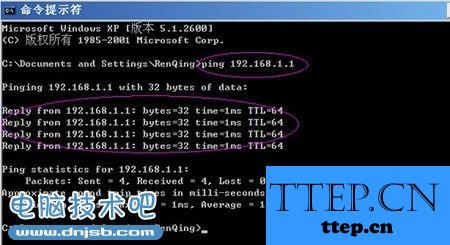
这样操作下来,那么就可以进入路由器设置界面了。
- 最近发表
- 赞助商链接
-
